5ug CAM 加工练习 及其步骤
UG,CAM模具编程工作流程123..

UG,CAM模具编程工作流程123..第一部分编程序编程序前前准备工作1,分析图形是否为一完整实体图;2,确定图形加工编程的摆放位置和装夹方法;3,设置加工毛坯,确定加工编程零位;4,对原始图形进行一些必要的修改,以简化图形,方便后面编程;5,正式进入加工模块,设置编程零位,安全高度,设置工件和毛坯;6,分析图形工件,用不同颜色出分水平面,垂直面及曲面,方便快速选用合理刀具合理加工方法编程序。
第二部分编程序编程序工作工作1,开粗,选用合适的刀具采用最佳的方法进行第一次开粗A,一般选用工件最大尺寸约十分之一的刀具,第一把刀尽量采用飞刀,方便提高效率和降低成本B,采用CAVITY MILL 3D挖槽加工方法,一般侧余量留0.25到0.5之间,底余量留0.15到0.3之间C,注意最小斜面长度的设置D,加工切削方式一般采用跟随周边,注意跟随周边与跟随工件的优缺点2,二次开粗,采用最佳的方法选用最佳的刀具进行第二次开粗A,一般选用第一把刀具一半左右大小的刀具进行二粗,侧边比上把刀多留0.05余量,底部余量一样B,采用3D挖槽或者等高等参考刀具的方法进行二次开粗(该方法使用得最广泛)C,采用使用3D或者基于层进行二次开粗(该方法一般是在第一把刀具开粗时使用了“最小斜面长度”的时候使用)D,注意二次开粗中参考刀具与使用3D和使用基于层各自的优缺点3,三次开粗,四次....N次,一直N次开粗开到3毫米左右的刀具,特殊情况还需开到1.5毫米刀具4,整体粗光(半精加工),选用合适的刀具合适的加工方法进行粗光A,整体半精加工时一般使用20到6毫米的平刀或者圆角刀,采用等高并打开层到层之间剖切的方法进行整体粗光,粗光的余量一般控制在0.05mm到0.15mm之间B,整体粗光时“在边上延伸”参数尽量不要打开,以避免刀路算死或算出不合理的刀路5,平面侧面光刀,用平底刀或者圆角刀对平面,垂直面及斜面进行光刀A,先光平面,再光侧面(包括垂直面和斜面)B,一般情况下平面用面铣,侧面用等高C,如果图形中有大小若干不等的平面及侧面,应该用大刀和小刀清角分开来编程序D,相邻的侧面和底平面尽量使用同一把刀,以防止接刀痕E,如果侧面与底面中间有小圆角,此区域加工应该采用圆角刀6,曲面粗光,用球刀对属于曲面的区域进行粗光A,根据曲面区域大小选用合适刀具采用曲面区域铣削的方式加工,粗光余量留0.05到0.15B,粗光时“在边上延伸”参数尽量不要打开,以避免刀路算死或算出不合理的刀路7,曲面精光,用球刀对属于曲面的区域进行精光,A,采用与粗光大小相近或者一样的球刀对粗光过的曲面利用曲面区域铣削进行精加工,除碰穿位插穿位等可适当留0.05mm左右余量用来飞模以及需要用铜公来放电加工到位的位置外,绝大部分情况下都要精加工到零位B,精光时“在边上延伸”参数应该打开,让刀路沿曲面方向延伸0.2到0.5mm,走刀角度与粗光时的角度垂直8,局部清角加工A,采用等高或者曲面清根切削中的参考刀具方式,利用合理刀具对局部未切削到的小角落进行清角精加工,余量应比前面精加工多设一到两个丝左右第三部分编程序编程序后处理工作后处理工作1,检查验证刀路A,查看刀路凭经验用肉眼检查刀路,是否存在过切B,采用UG过切检查的方法让软件自动检查验证刀路2,后处理,输出GM代码程序,出CNC程序清单。
UGNX的CAM教程
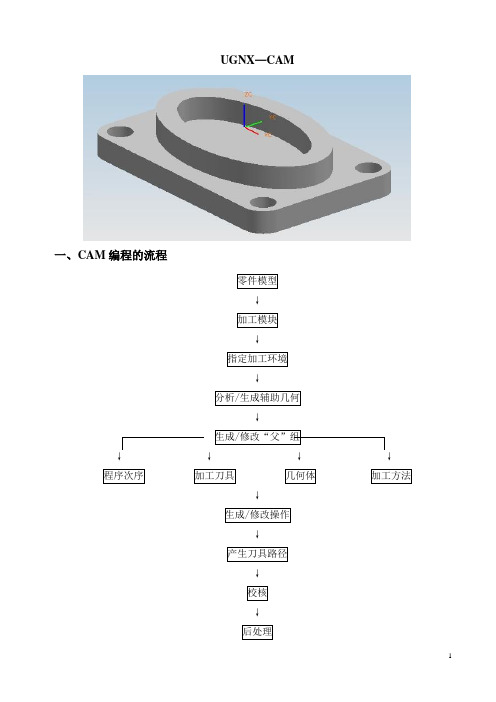
UGNX—CAM一、CAM编程的流程零件模型↓加工模块↓指定加工环境↓分析/生成辅助几何↓生成/修改“父”组↓程序次序加工刀具几何体加工方法↓生成/修改操作↓产生刀具路径↓校核↓后处理二、进入CAM加工模块1、从主菜单选择[应用]→[加工]或从工具条中选加工图标,就进入加工模块。
此时会出现[加工环境]对话框。
2、[加工环境]对话框的设置就是选择不同的CAM操作类型。
[CAM会话配置]是指定零件(模型)以何种制造方法来加工。
[CAM]设置是在制造方式中指定加工设定的默认值文件,也就是选择一个加工模板文件。
[CAM]设置栏的内容会随[CAM会话配置]中选项的不同而显示对应的模板文件。
在[加工环境]对话框的[CAM会话配置]表中选cam---general。
cam---general包含了全部通用的加工操作类型,所以通常均选其作为CAM的进程配置。
选择cam---general的[CAM]设置栏的内容为下图:3、[加工环境]对话框中的CAM设置,mill_planar(这一加工类型包括了所有2.5轴的铣削加工)mill_contour(这一加工类型为3轴铣削加工)mill_multi_axis(这一加工类型为多轴铣)drill(这一加工类型为钻削加工)hole_makingtuming(这一加工类型为车削加工)wire_edm(这一加工类型为线切割电加工)如果文件是第一次进入加工模块且并没有生成任何加工对象,则会显示[加工环境]对话框。
如果在完成加工环境的初始化后,再重新进入加工模块时,系数不再弹出[加工环境]对话框。
如果在完成加工环境的初始化后,再重新进入加工模块时,系数不再弹出[加工环境]对话框。
若要重新指定加工环境,必须先删除当前的加工环境。
方法是从主菜单[工具]→[操作导航器]→[删除设置],弹出[设置删除确认]对话框,单击确认。
4、针对此零件的加工工艺特征,在[CAM会话配置]框中选cam---general,在[CAM]设置栏中选mill_planar。
简述ugcam编程操作流程
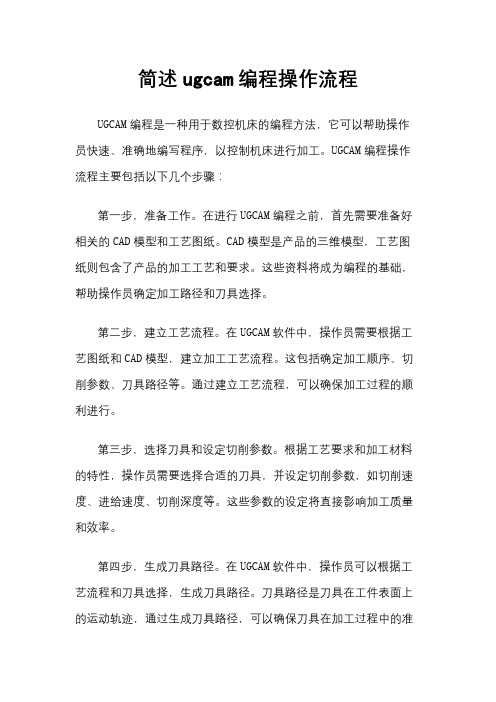
简述ugcam编程操作流程UGCAM编程是一种用于数控机床的编程方法,它可以帮助操作员快速、准确地编写程序,以控制机床进行加工。
UGCAM编程操作流程主要包括以下几个步骤:第一步,准备工作。
在进行UGCAM编程之前,首先需要准备好相关的CAD模型和工艺图纸。
CAD模型是产品的三维模型,工艺图纸则包含了产品的加工工艺和要求。
这些资料将成为编程的基础,帮助操作员确定加工路径和刀具选择。
第二步,建立工艺流程。
在UGCAM软件中,操作员需要根据工艺图纸和CAD模型,建立加工工艺流程。
这包括确定加工顺序、切削参数、刀具路径等。
通过建立工艺流程,可以确保加工过程的顺利进行。
第三步,选择刀具和设定切削参数。
根据工艺要求和加工材料的特性,操作员需要选择合适的刀具,并设定切削参数,如切削速度、进给速度、切削深度等。
这些参数的设定将直接影响加工质量和效率。
第四步,生成刀具路径。
在UGCAM软件中,操作员可以根据工艺流程和刀具选择,生成刀具路径。
刀具路径是刀具在工件表面上的运动轨迹,通过生成刀具路径,可以确保刀具在加工过程中的准确位置和运动轨迹。
第五步,模拟和调试。
在生成刀具路径之后,操作员需要进行模拟和调试。
通过模拟,可以检查刀具路径的准确性和合理性,确保加工过程中不会出现错误。
同时,还可以进行调试,对切削参数进行微调,以达到最佳加工效果。
第六步,生成数控代码。
最后一步是生成数控代码。
在完成模拟和调试之后,操作员可以将刀具路径转换为数控代码,以控制机床进行加工。
生成的数控代码将包含刀具路径、切削参数等信息,机床可以根据这些信息进行自动加工。
总的来说,UGCAM编程操作流程包括准备工作、建立工艺流程、选择刀具和设定切削参数、生成刀具路径、模拟和调试、生成数控代码等步骤。
通过这些步骤,操作员可以快速、准确地编写程序,实现机床的自动化加工,提高生产效率和产品质量。
UG软件 CAM 轻松学(固定轴曲面铣一)

曲面铣任务
1:曲面轮廓铣操作创建
要求:创建零件的精加工程序,使用10
的球刀进行曲面精加工,此任务已经使用型腔铣完成了初始设置并完成了粗加工
2
本例小结
固定轴曲面轮廓铣应用范围:
固定轴曲面轮廓铣通常用于复杂曲面零件的精加工。
曲面铣操作的创建步骤
1、 创建曲面铣操作:类型“mill_contour ”,子类型“FIXED_CONTOUR ”
2、 设置曲面铣的父节点组:包括使用的几何体、加工方法、刀具
3、 选择几何体
4、 选择驱动方式并设置驱动参数
5、 设置选项参数
6、 生成曲面铣操作并检验
驱动方式介绍
1、区域铣削:最常用的一种曲面铣方式,通过选择不同的图样可以生成适合绝大部分曲面精加工的刀轨;
2、曲线/点:产生沿着曲线投影到曲面的刀轨;
3、文本:直接使用文本为驱动几何产生刀轨; 用于雕刻加工
4、边界:以边界为驱动几何体生成沿轮廓或者在整个切削区域内加工;
5、曲面区域:按照曲面的流线方向走刀;
6、径向切削:生成垂直于指定驱动边界的刀轨,并可以指定向两侧延伸的宽度;
7、清根切削:直接在零件的凹角上产生一行或数行刀轨 用于曲面零件的角落补加工
1
2
3。
01-任务单-项目1 UGCAM基础知识及加工操作流程
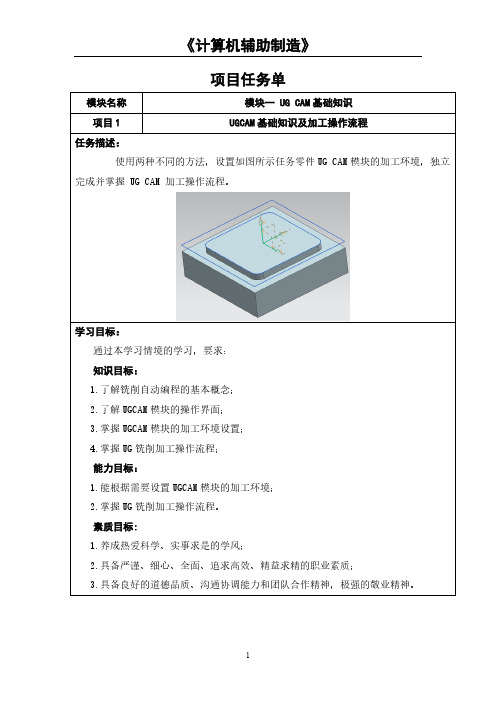
《计算机辅助制造》
项目任务单
模块名称模块一 UG CAM基础知识
项目1 UGCAM基础知识及加工操作流程
任务描述:
使用两种不同的方法,设置如图所示任务零件UG CAM模块的加工环境,独立完成并掌握 UG CAM 加工操作流程。
学习目标:
通过本学习情境的学习,要求:
知识目标:
1.了解铣削自动编程的基本概念;
2.了解UGCAM模块的操作界面;
3.掌握UGCAM模块的加工环境设置;
4.掌握UG铣削加工操作流程;
能力目标:
1.能根据需要设置UGCAM模块的加工环境;
2.掌握UG铣削加工操作流程。
素质目标:
1.养成热爱科学、实事求是的学风;
2.具备严谨、细心、全面、追求高效、精益求精的职业素质;
3.具备良好的道德品质、沟通协调能力和团队合作精神,极强的敬业精神。
1。
ug加工流程和步骤

ug加工流程和步骤UG可是个超厉害的加工软件呢。
一、模型准备。
咱得先有个要加工的模型呀。
这个模型可能是自己设计出来的,也可能是从别处拿到的。
如果模型有啥问题,像有些小的破面之类的,得先把它修复好。
就好比要给一个小娃娃打扮,要是娃娃身上有破洞,肯定得先补好嘛。
二、进入加工模块。
在UG里找到加工模块的入口,点进去就像进入了一个加工的魔法世界。
这里面有各种各样的功能在等着咱们呢。
三、创建刀具。
刀具就像厨师做菜的厨具一样重要。
在UG里创建适合加工这个模型的刀具。
有铣刀、钻头啥的。
要根据加工的需求来选择合适的刀具类型、尺寸等。
比如说要铣个平面,那就选个平铣刀呗,可不能乱选哦,不然加工出来的东西就会乱七八糟的。
四、设置加工坐标系。
这个坐标系就像地图的坐标一样,是告诉机器在哪里开始加工的关键。
要把坐标系设置得准确无误,不然加工就会偏离目标。
就好像你要去一个地方,要是出发点都搞错了,肯定到不了正确的地方啦。
五、创建工序。
这一步可关键啦。
要根据模型的形状、加工要求来创建工序。
比如是要进行粗加工、半精加工还是精加工呢?粗加工就像是把一大块材料先大致弄成个形状,就像雕刻的时候先把大体轮廓弄出来。
半精加工就是再精细一点,精加工那就是要把表面弄得超级光滑漂亮啦。
每个工序都有自己的参数要设置,像切削深度、进给速度这些,就像调收音机的频道一样,要调到合适的数值。
六、生成刀路。
设置好工序后,就可以生成刀路啦。
这个刀路就像是给机器画的一张加工路线图。
可以在软件里看到刀路的轨迹,要是看起来怪怪的,那可能就是前面的设置有问题,就得回头检查检查。
七、仿真加工。
UG有个超酷的功能就是仿真加工。
就像看一场加工的小电影一样,可以看到刀具按照刀路在模型上加工的过程。
要是在这个过程中发现有碰撞或者加工不合理的地方,就赶紧调整。
八、后处理。
最后一步啦,后处理就像是把加工的指令翻译成机器能听懂的语言。
这样才能把程序传到加工设备上,让它按照咱们的想法把零件加工出来。
UG-CAM培训教程

• 循环参数
• Cycle Parameter Sets
使用不同的循环参数钻不同位置的孔。每个 循环式钻孔可指定1—5个循环参数组,必须至少 指定1个循环参数组。
例如,在同一个刀具路径中,可以钻不同深 度的孔,钻削各个孔时也可以使用不同的进给速 率、停留时间和步进量。
• 确定深度的方法
• 步进量 ——指定循环式深孔钻削的步进增量,仅应用于Standard
– 实例讲评 – 刀具路径后处理
• 如何后处理 • 程序单的制作 • 后处理器的结构 • 后处理器的建立
– 实操
• 机床面板的操作 • 工件的安装
• 加工坐标系的确定 • NC程序的输送
第一天
一、编程基础
• 加工流程
模型
加工模块 参数组
加工环境
Initialize
操作导航器
程序组 刀具组 加工几何组 加工方法组
是
Z=-15.0mm
Cleanup-1 Φ5(R2.5) 是
Z=-15.0mm
Cleanup-2 Φ3(R1.5) 是
Z=-15.0mm
说明 粗加工,已留余量0.7mm 半加工,已留余量0.25mm
精加工 清根 清根
6
• 加工环境
Configuration确定Setup的类型。 Configuration确定车间资料、后处理、 CLS文件的输出格式。 Configuration也确定所用库的文件, 包括刀具、机床、切削方法、加工材料、 刀具材料、进给率和转速等文件库。
– 切削步距
• 等距离 • 刀具直径的百分比 • 变步距
பைடு நூலகம்– 进刀/退刀方法
• 水平距离 • 垂直距离 • 进刀/退刀的方法
NX5_CAM-07 钻孔

深度偏置
f深度偏置允许您指定盲孔底部以上的剩余材料量 (例如,用于精加工操作),或指定多于通孔应切 除材料的材料量(例如,确保打通该孔)。
f深度偏置包含两个值:盲孔余量,应用于盲孔; 通孔安全距离,应用于通孔。
循环参数
标准钻 标准深孔钻
CAM 深度 Depth
¾ 为没有可编程 Z 轴的机床刀具深度 指定预设置的 CAM 停止位置时用 的一个数字,必须是正整数或零。
按某一直径钻装埋的钻循环。 送入、反向主轴和送出的拔锥循环。 使用螺旋切削铣螺纹孔。
机床控制 它只包含机床控制事件。 用户定义 此刀轨由您定制的 NX Open 程序生成。
循环
无循环
取消任何已活动的循环
啄钻 断屑
标准钻 标准沉孔钻
标准深孔钻 标准断屑钻 标准攻丝 标准镗 标准镗,快 退 标准背镗
在每个选定点处激活一个模拟的啄钻循环 在每个选定点处激活一个模拟的“断屑”钻 孔循环 在每个选定点处激活一个标准钻循环 在每个选定的 CL 点处激活一个标准沉孔 钻循环 在每个选定点处激活一个标准深孔钻循环 在每个选定点处激活一个标准断屑钻循环
UG NX 5.0 CAM 孔加工
厦门广角网络集成有限公司
邓永椿
chun9816@
© UGS Corp. 2004.. All right reserved.
课程介绍----孔加工
目的:本课讲述钻孔(Drill)功能 目标:完成本节课程后,能够:
• 掌握钻孔概念和术语。 • 创建标准钻操作。 • 创建深孔钻孔操作。 • 创建攻螺纹操作。 • 特征加工
¾ 切削深度
驻留 Dwell
¾ 在切削深度处刀具的延迟
入口直径 进给率
- 1、下载文档前请自行甄别文档内容的完整性,平台不提供额外的编辑、内容补充、找答案等附加服务。
- 2、"仅部分预览"的文档,不可在线预览部分如存在完整性等问题,可反馈申请退款(可完整预览的文档不适用该条件!)。
- 3、如文档侵犯您的权益,请联系客服反馈,我们会尽快为您处理(人工客服工作时间:9:00-18:30)。
1. 打开图形Part5,根据图形的要求选择合适的工艺路线和刀具,如下图所示:序号加工工艺操作类型余量使用刀具
1 粗铣型腔铣1mm D12
2 半精铣深度加工轮廓铣0.25mm D8R4
3 精铣深度加工轮廓铣0 D4R1
2. 单击按钮,选择加工,单击初始化,进入加工环境,单击左侧的按钮,在操作导航器中单击右键,选择几何视图,然后双击,系统自动弹出机床坐标系对话
框,单击按钮,设置【参考】为WCS,单击确定,选择为平面,再单击按钮,设置安全距离为20,单击确定,操作如下图所示:
3. 双击操作导航器中,单击按钮,选择实体,单击确定,再单击按钮,选择自动块,XM+、YM+、YM-、XM-偏置10mm,单击确定,结果如下图所示:
4.单击菜单栏中的按钮,创建如下图所示的三把刀具。
击确定,操作结果如下图所示:
6.切削模式:跟随部件;
步距:%刀具平直;
平面直径百分比:50;
全局每刀深度:3;
切削参数:余量为1mm,连接中开放刀路为:变换切削方向,最大移刀距离150;
7.单击按钮,生成刀轨,结果如下图所示:
8.单击按钮,系统弹出创建操作对话框,选择子类型为ZLEVEL_PROFILE,程序为PROGRAM,刀具为D8R4,几何体为WOKEPIECE,方法为MILL_FINISH,单击确定,操作结果如下图所示:
9.单击按钮,指定切削区域,选择部件,先框选、再按住Shift键将底面去除,结果如下图所示:
10.刀轨设置:
陡峭空间范围:无;
合并距离:3;
最小切削深度:0.5;
全局每刀深度:0.8;
切削参数的连接中:将在层与层之间切削勾选;
11.单击按钮,生成刀轨,结果如下图所示:
12. 单击左侧的操作导航器,单击右键选择几何视图,单击粗加工操作选择复制,然后粘贴,将其重命名为MILL_FINISH,再双击,进行编辑,选择刀具为D4R1,操作选择精加工。
结果如下图所示:
13.单击按钮,指定切削区域,选择部件,先框选、再按住Shift键将底面、上表面和侧面去除,结果如下图所示:
14.刀轨设置:
陡峭空间范围:无;
合并距离:3;
最小切削深度:0.25;
全局每刀深度:0.3;
切削参数的连接中:将在层与层之间切削勾选;
15.单击按钮,生成刀轨,结果如下图所示:
16. 选中操作导航器中的WOKEPIECE,单击按钮对上面的操作步骤进行2D动态仿真,结果如下图所示:。
